
ក្នុងកំឡុងពេលប្រតិបត្តិការដ្រាយវ៍ប្រភេទផ្សេងៗគ្នានៃកំហុសអាចលេចឡើងតាមពេលវេលា។ ប្រសិនបើអ្នកខ្លះអាចជ្រៀតជ្រែកក្នុងការងារបន្ទាប់មកអ្នកផ្សេងទៀតថែមទាំងអាចបិទដ្រាយវ៍។ នោះហើយជាមូលហេតុដែលវាត្រូវបានផ្ដល់អនុសាសន៍ឱ្យស្កេនថាសជាទៀងទាត់។ នេះនឹងអនុញ្ញាតឱ្យមិនត្រឹមតែកំណត់និងដោះស្រាយបញ្ហាប៉ុណ្ណោះទេប៉ុន្តែថែមទាំងចម្លងទិន្នន័យចាំបាច់លើឧបករណ៍ផ្ទុកដែលអាចទុកចិត្តបានទាន់ពេលវេលា។
វិធីដើម្បីពិនិត្យមើលអេសឌីអេសសម្រាប់កំហុស
ដូច្នេះថ្ងៃនេះយើងនឹងនិយាយអំពីវិធីពិនិត្យ SSD របស់អ្នកសម្រាប់កំហុស។ ដោយសារយើងមិនអាចធ្វើវាដោយរាងកាយយើងនឹងប្រើឧបករណ៍ពិសេសដែលនឹងធ្វើរោគវិនិច្ឆ័យដ្រាយវ៍។
វិធីសាស្រ្តទី ១ ៈការប្រើប្រាស់ឧបករណ៍គ្រីស្តាល់គ្រីស្តាល់
ដើម្បីសាកល្បងថាសសម្រាប់កំហុសសូមប្រើកម្មវិធី CrystalDiskInfo ឥតគិតថ្លៃ។ វាងាយស្រួលប្រើណាស់ហើយក្នុងពេលតែមួយបង្ហាញព័ត៌មានពេញលេញអំពីស្ថានភាពនៃថាសទាំងអស់នៅក្នុងប្រព័ន្ធ។ វាគ្រប់គ្រាន់ហើយក្នុងការដំណើរការកម្មវិធីហើយយើងនឹងទទួលបានទិន្នន័យចាំបាច់ទាំងអស់ភ្លាមៗ។

បន្ថែមលើការប្រមូលព័ត៌មានអំពីដ្រាយវ៍កម្មវិធីនឹងធ្វើការវិភាគ S.M.A.R.T ដែលអាចត្រូវបានប្រើដើម្បីវិនិច្ឆ័យការសម្តែងរបស់អេសអេសអេស។ សរុបមកនៅក្នុងការវិភាគនេះមានសូចនាករប្រហែលពីរបួន។ CrystalDiskInfo បង្ហាញតម្លៃបច្ចុប្បន្នអាក្រក់បំផុតនិងកម្រិតនៃសូចនាករនីមួយៗ។ លើសពីនេះទៅទៀតចុងក្រោយមានន័យថាតម្លៃអប្បបរមានៃគុណលក្ខណៈ (ឬសូចនាករ) ដែលឌីសអាចត្រូវបានចាត់ទុកថាមានកំហុស។ ឧទាហរណ៍យកសូចនាករដូចជា "ធនធាន SSD ដែលនៅសេសសល់"។ ក្នុងករណីរបស់យើងតម្លៃបច្ចុប្បន្ននិងអាក្រក់បំផុតគឺ ៩៩ យូនីតហើយកំរិតរបស់វាគឺ ១០។ ដូច្នោះហើយនៅពេលតម្លៃឈានដល់កំរិតវាដល់ពេលត្រូវរកមើលការជំនួសសម្រាប់ដ្រាយរដ្ឋរឹងរបស់អ្នក។
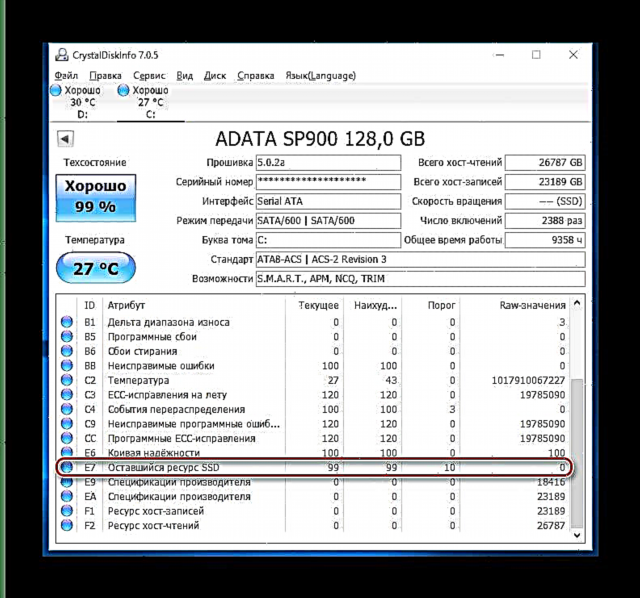
ប្រសិនបើ CrystalDiskInfo រកឃើញកំហុសលុបបំបាត់កំហុសកម្មវិធីឬគាំងកំឡុងពេលវិភាគថាសបន្ទាប់មកអ្នកក៏គួរពិចារណាពីភាពអាចទុកចិត្តបាននៃអេសឌីអេសអេសរបស់អ្នក។

ផ្អែកលើលទ្ធផលនៃការធ្វើតេស្តឧបករណ៍ប្រើប្រាស់ក៏ផ្តល់នូវការវាយតម្លៃនៃស្ថានភាពបច្ចេកទេសនៃឌីសផងដែរ។ លើសពីនេះទៅទៀតការវាយតម្លៃត្រូវបានបង្ហាញទាំងផ្នែកភាគរយនិងគុណភាព។ ដូច្នេះប្រសិនបើ CrystalDiskInfo វាយតម្លៃដ្រាយរបស់អ្នកដូច ល្អបន្ទាប់មកគ្មានអ្វីដែលត្រូវព្រួយបារម្ភទេប៉ុន្តែប្រសិនបើអ្នកឃើញការប៉ាន់ស្មាន ការថប់បារម្ភដូច្នេះឆាប់អ្នកគួរតែរំពឹងថាអេសឌីនឹងបរាជ័យ។

វិធីទី ២៖ ការប្រើប្រាស់ឧបករណ៍ប្រើប្រាស់អេស។ អេស។ អិល
អេស។ អេ។ អិល។ ហ្វាគឺជាឧបករណ៍មួយផ្សេងទៀតដែលអនុញ្ញាតឱ្យអ្នកវាយតម្លៃសុខភាពឌីសវត្តមាននៃកំហុសនិងធ្វើការវិភាគ S.M.A.R.T ។ កម្មវិធីមានចំណុចប្រទាក់សាមញ្ញដូច្នេះសូម្បីតែអ្នកចាប់ផ្តើមដំបូងក៏អាចដោះស្រាយបានដែរ។

ទាញយក SSDLife
ដូចគ្នានឹងឧបករណ៍ប្រើប្រាស់មុនដែរអេសឌីអេសភីភ្លាមៗបន្ទាប់ពីបើកដំណើរការនឹងធ្វើការត្រួតពិនិត្យឌីសឌីសហើយបង្ហាញទិន្នន័យមូលដ្ឋានទាំងអស់។ ដូច្នេះដើម្បីពិនិត្យមើលដ្រាយវ៍សម្រាប់កំហុសអ្នកគ្រាន់តែត្រូវការដំណើរការកម្មវិធីប៉ុណ្ណោះ។
បង្អួចកម្មវិធីអាចត្រូវបានបែងចែកជាបួនផ្នែក។ ដំបូងយើងនឹងចាប់អារម្មណ៍នៅតំបន់ខាងលើដែលស្ថានភាពនៃឌីសត្រូវបានបង្ហាញក៏ដូចជាអាយុកាលសេវាកម្មប្រហាក់ប្រហែល។

តំបន់ទីពីរមានព័ត៌មានអំពីថាសក៏ដូចជាការប៉ាន់ប្រមាណនៃស្ថានភាពរបស់ថាសនៅក្នុងលក្ខខណ្ឌភាគរយ។
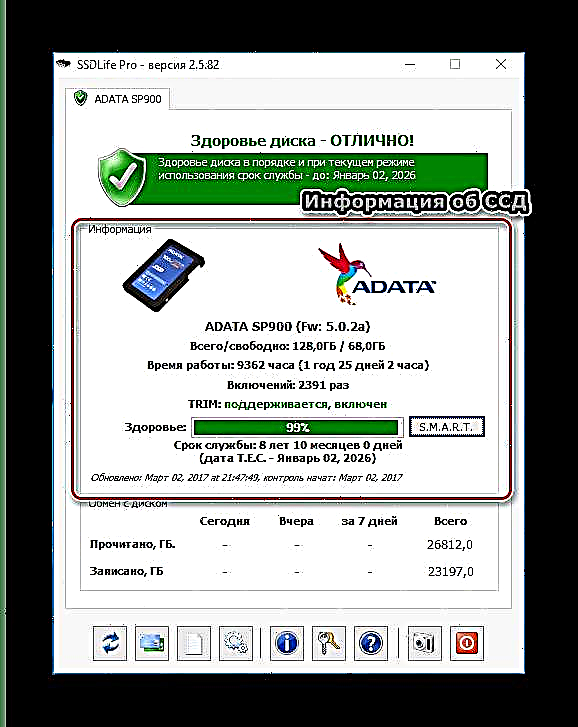
ប្រសិនបើអ្នកចង់ទទួលបានព័ត៌មានលម្អិតបន្ថែមទៀតអំពីស្ថានភាពនៃដ្រាយបន្ទាប់មកចុច “ S.M.A.R.T. ” និងទទួលបានលទ្ធផលនៃការវិភាគ។
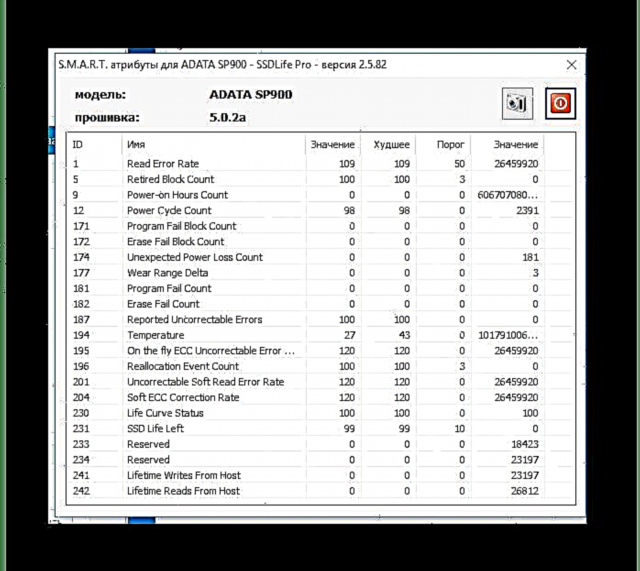
តំបន់ទីបីគឺការចែករំលែកព័ត៌មានឌីស។ នៅទីនេះអ្នកអាចដឹងថាតើទិន្នន័យត្រូវបានសរសេរនិងអានចំនួនប៉ុន្មាន។ ទិន្នន័យទាំងនេះគឺសម្រាប់គោលបំណងព័ត៌មានប៉ុណ្ណោះ។
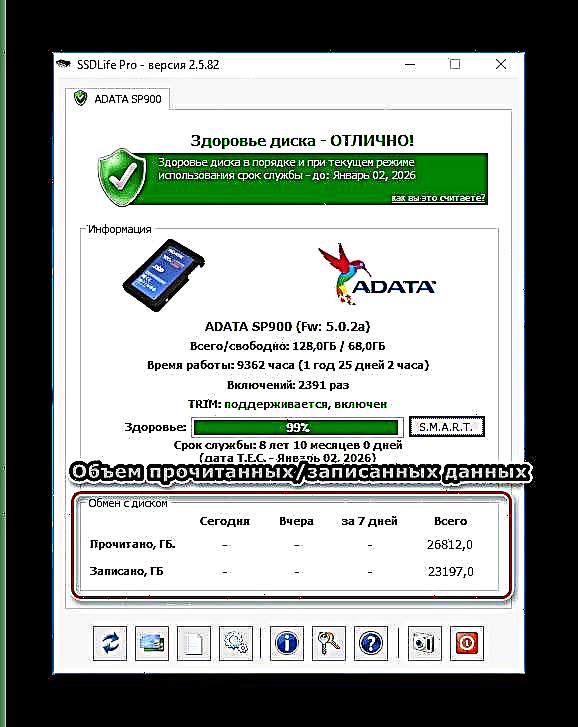
ហើយចុងក្រោយតំបន់ទី ៤ គឺផ្ទាំងបញ្ជាកម្មវិធី។ តាមរយៈបន្ទះនេះអ្នកអាចចូលប្រើការកំណត់ព័ត៌មានយោងក៏ដូចជាការស្កេនឡើងវិញ។
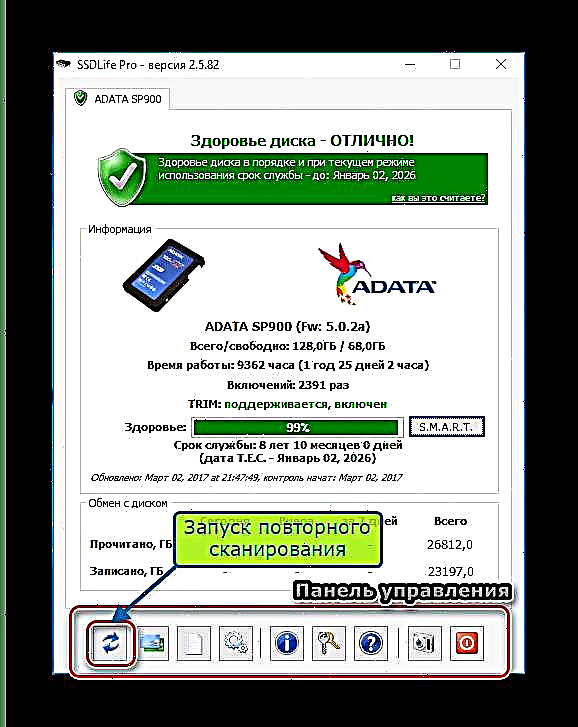
វិធីសាស្រ្តទី ៣៖ ការប្រើប្រាស់ឧបករណ៍ធ្វើរោគវិនិច្ឆ័យឧបករណ៍ការពារជីវិត
ឧបករណ៍ធ្វើតេស្តមួយទៀតគឺការអភិវឌ្ឍន៍របស់ឌីជីថលវេនឌីជីថលដែលមានឈ្មោះថា Data Lifeguard Diagnostic ឧបករណ៍នេះគាំទ្រមិនត្រឹមតែដ្រាយ WD ប៉ុណ្ណោះទេប៉ុន្តែថែមទាំងអ្នកផលិតផ្សេងទៀតផងដែរ។

ទាញយកទិន្នន័យការការពាររោគទិន្នន័យ
ភ្លាមៗបន្ទាប់ពីចាប់ផ្តើមតើកម្មវិធីធ្វើរោគវិនិច្ឆ័យដ្រាយទាំងអស់ដែលមាននៅក្នុងប្រព័ន្ធដែរឬទេ? និងបង្ហាញលទ្ធផលនៅក្នុងតារាងតូចមួយ។ មិនដូចឧបករណ៍ខាងលើនេះមួយនេះបង្ហាញតែការប៉ាន់ស្មានស្ថានភាពប៉ុណ្ណោះ។
សម្រាប់ការស្កេនលម្អិតបន្ថែមគ្រាន់តែចុចទ្វេដងលើប៊ូតុងកណ្តុរខាងឆ្វេងនៅលើបន្ទាត់ជាមួយឌីសដែលចង់បានសូមជ្រើសរើសការធ្វើតេស្តដែលចង់បាន (រហ័សរឺលម្អិត) ហើយរង់ចាំដល់ទីបញ្ចប់។
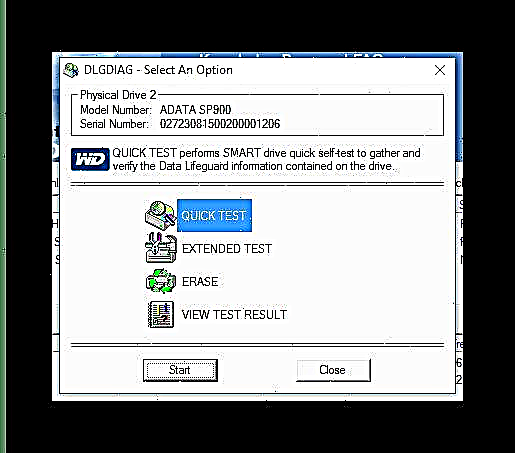
បន្ទាប់មកដោយចុចលើប៊ូតុង លទ្ធផលសាកល្បងដ៏ប្រសើរបំផុត? អ្នកអាចឃើញលទ្ធផលដែលនឹងបង្ហាញព័ត៌មានសង្ខេបអំពីឧបករណ៍និងការវាយតម្លៃស្ថានភាព។

សេចក្តីសន្និដ្ឋាន
ដូច្នេះប្រសិនបើអ្នកសម្រេចចិត្តធ្វើរោគវិនិច្ឆ័យដ្រាយវ៍អេសឌីរបស់អ្នកបន្ទាប់មកនៅសេវាកម្មរបស់អ្នកមានឧបករណ៍ជាច្រើន។ បន្ថែមលើអ្វីដែលបានពិភាក្សានៅទីនេះមានកម្មវិធីផ្សេងទៀតដែលអាចវិភាគដ្រាយវ៍និងរាយការណ៍អំពីកំហុសណាមួយ។











